rpcs3模拟器中文版下载-rpcs3模拟器中文版下载 附使用教程



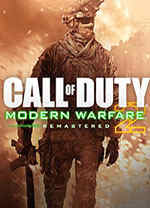


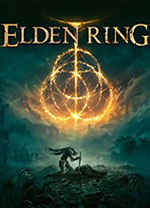



rpcs3模拟器中文版一款适用于Window,Linux,Mac和Android的PlayStation 3模拟器,提供了一系列强大的功能,有了它,你可以在电脑上运行运行绝大多数PS3游戏,全方面满足各位玩家的游戏需求,而且该模拟器内核引擎在不断更新,性能也非常稳定,在不错的CPU支持下,可以30fps稳定的运行阿修罗之怒,还能够与PS1和PS2兼容,这样就可以玩到不用类型的区域游戏,自由更改美区、日区、港区等设定。ps:此次小编带来的是rpcs3模拟器中文版,无需安装,专为国内玩家所准备,让用户们更加更简单的进行操作,喜欢的玩家不要错过,快来下载体验吧,下文奉上了详细的视图图文教程,欢迎有需要的用户前来免费下载。
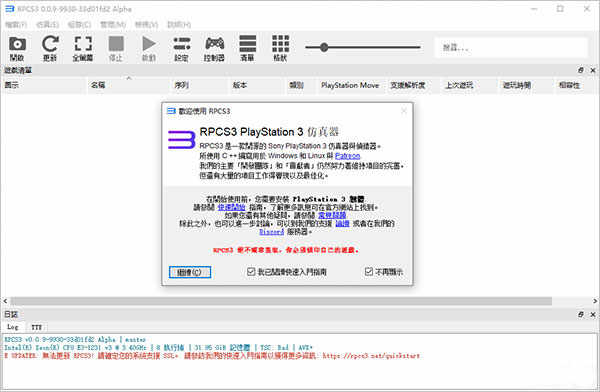
1、在本站下载解压,得到rrpcs3模拟器汉化版软件包,双击运行"rpcs3.exe"程序,即可打开软件进行模拟器的一些设定;
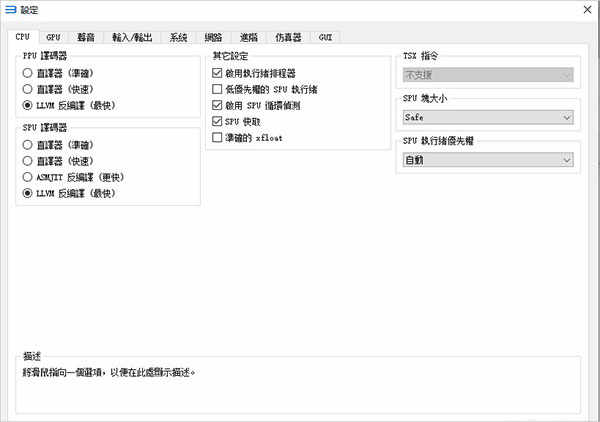
2、以及对游戏的一些控制,玩家可按喜好自行设定;
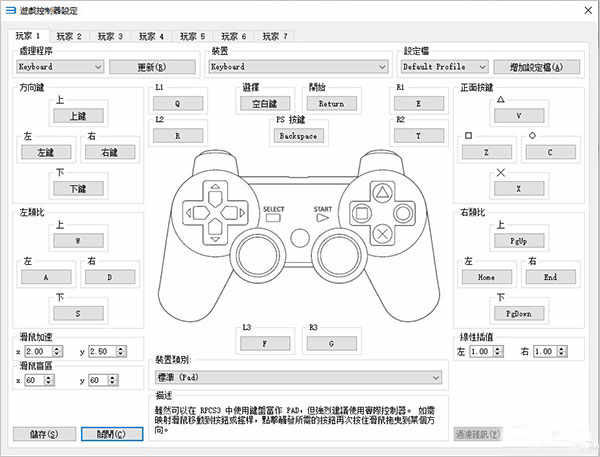
3、如若运行软件时出现以下问题,可参考解决:
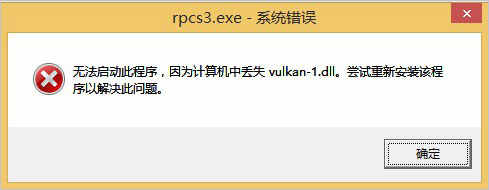
①换回老版的RPCS3 v0.0.1-5-623ddd9 Pre-Alpha就能用了
②在本站下载vulkan-1.dll文件,并将其复制到“C:\Windows\System32”这个目录下
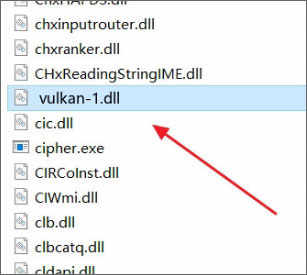
点击“开始菜单”,选择“运行”按钮,输入:regsvr32 vulkan-1.dll,点击确定;
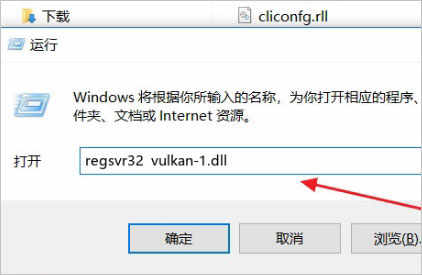
此时弹出安装完成 vulkan-1.dll文件的提示,点击确定;
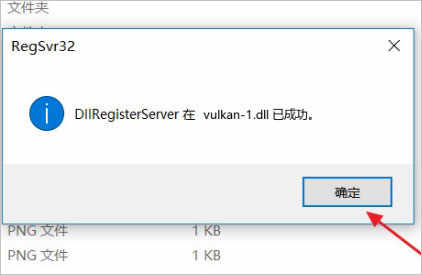
4、以上就是rpcs3模拟器中文版详细安装教程。
1、首先依次点击File-Install Firmware,在文件夹里定位到PS3UPDAT.PUP的位置;
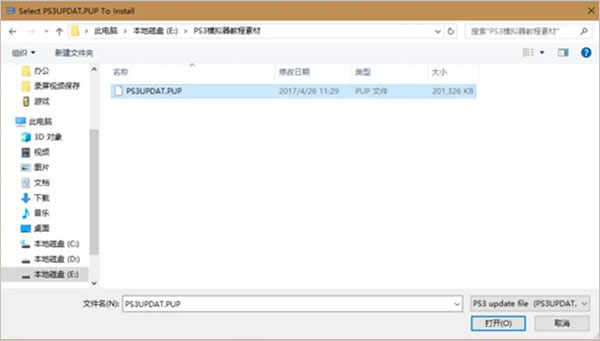
2、点击yes,等待进度条完成会显示安装成功;
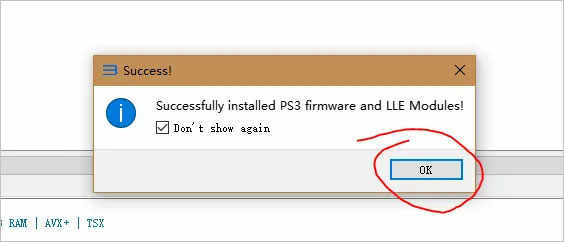
3、接下来模拟器的初步设置就完成了,可以运行游戏了,以“战神1+2合集”来演示:
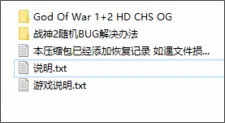
4、将god of war 1+2 HD CHS DG这个文件夹复制粘贴到以下目录去:PS3模拟器根目录-dev_hdd0-game;
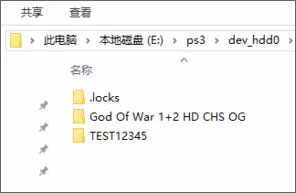
5、游戏就已经放进ps3模拟器里面了,接下来就是打开ps3模拟器,先点击图示中的1,就会在列表里面得到2战神游戏的图标;
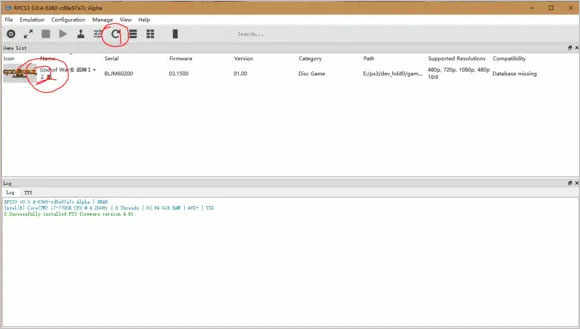
6、接下来,鼠标右键战神图标,点击configure,出现游戏的设置界面;
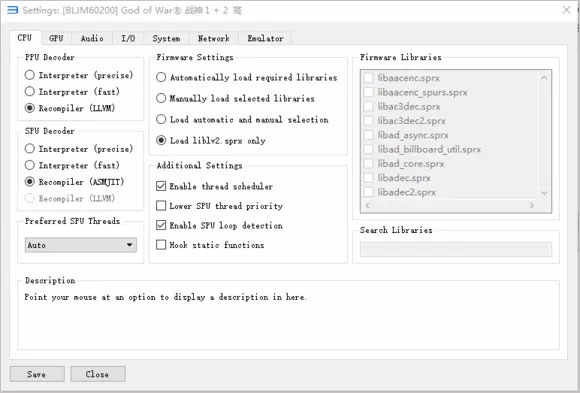
7、第一页是关于CPU的设置,不用管,直接在上方点击GPU,按照我的方式来设置你的模拟器,以下是已经设置好的;
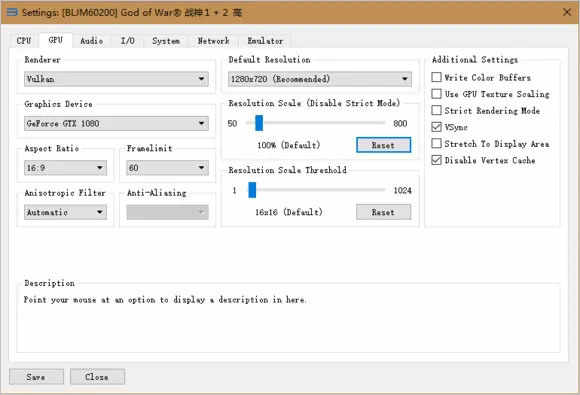
8、击左下角的Save保存,退回到模拟器主界面;

9、依次点击configuration-pads,如图设置
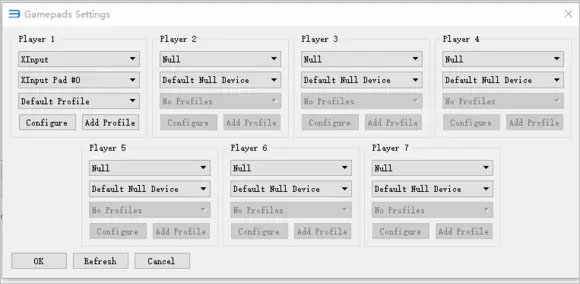
10、点击左下角OK回到主界面,点击boot运行,这里第一次运行会弹出很多的窗口进程,等着就是;
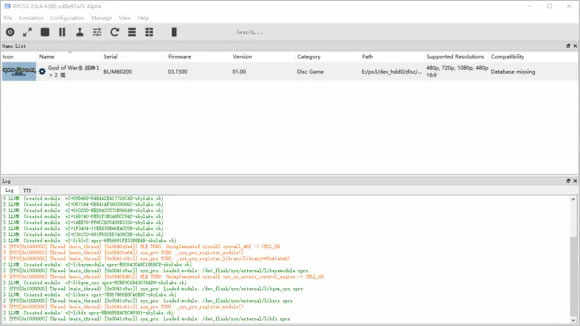
11、能看到主界面下方在刷新很多进程,等待一会儿就可以进入游戏界面啦。
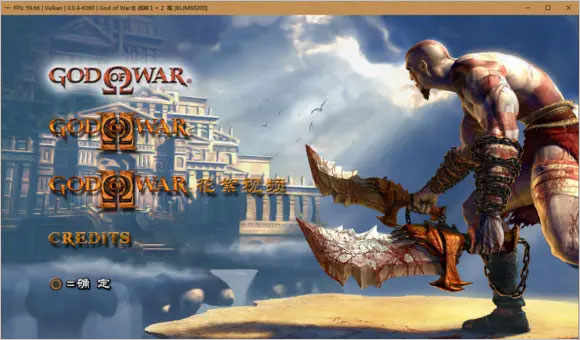
-替换该编译版模拟器时可能会与其它版本游戏数据发生兼容错误提示问题,解决该问题建议清空游戏数据重新安装一次即可。
-清空游戏数据的时候请对自己之前的模拟器存档进行备份。
存档路径:\dev_hdd0\home\00000001\savedata
1、ps3模拟器怎么调成中文?
如果您原来使用的是英文版的 RPCS3 想替换成本版本您只需要复制 rpcs3.exe 和 qt_zh_CN.qm
到目录下覆盖即可。但是谨慎起见为了防止问题简易删除 config.yml 和 InputConfigs 下的所有问题。
(本网站提供的是中文版的下载,无需设置!)
2、rpcs3怎么设置运行流畅?
想要这个游戏类的模拟器更加流畅的运行,那么你的电脑必须要高的配置要求的,例如最低内存不得低于8g,cpu需要i 5 六代以上或者是更高。最后一点就是模拟器的设置问题了。下面介绍一下在配置相对较高的情况下,怎么设置得更为流畅的问题。
CPU推荐Intel系列,独立显卡NVIDIA750以上系列,内存8G即可完美模拟。
没有独立显卡的朋友请在GPU渲染设置OpenGL,有独立显卡直接设置Vulkan。
对于AMD系列的CUP及显卡支持存在显示上的一些小故障,基本也不会影响正常游戏,自行测试。